Nós fizemos o Plug-in WP FundEngine para permitir que as organizações criem e gerenciem campanhas de arrecadação de fundos online sem esforço. Você pode aceitar doações e acompanhar o progresso em direção às metas de arrecadação de fundos usando o plugin.
Vamos aprender a instalar e ativar o plugin WP FundEngine.
Instalando e ativando WP FundEngine no painel #
Você pode instalar o plugin a partir do painel do WordPress, siga as etapas –
- No seu painel, navegue até Plug-ins → Adicionar novo
- Então digite WP FundEngine na caixa de pesquisa superior direita
- Então clique em instale agora.
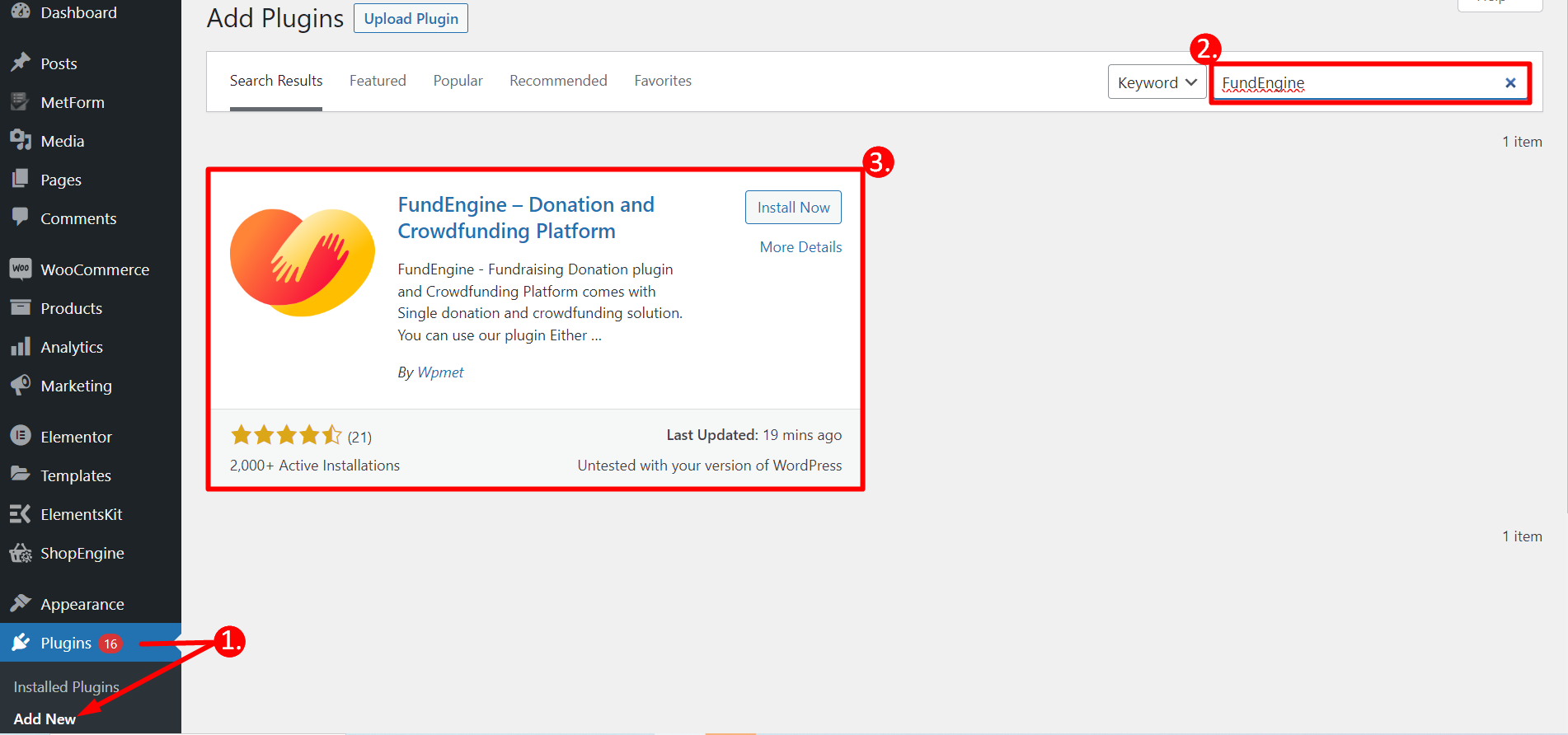
Ativação #
Após instalar não esqueça de ativar o plugin.
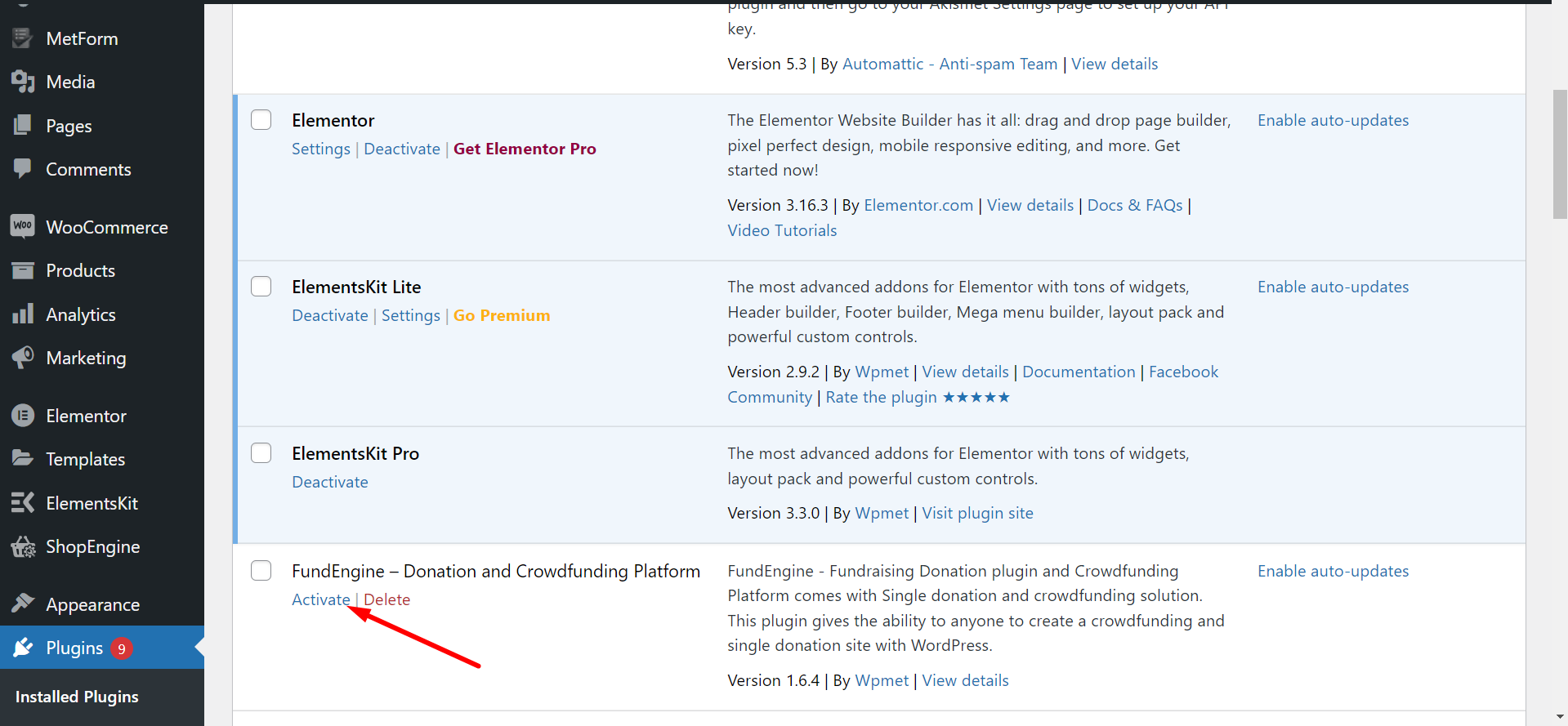
Instalando e ativando WP FundEngine manualmente #
- Vou ao link: https://wordpress.org/plugins/wp-fundraising-donation/
- Abra o WP FundEngine página do plugin em WordPress.org então baixe o arquivo zip
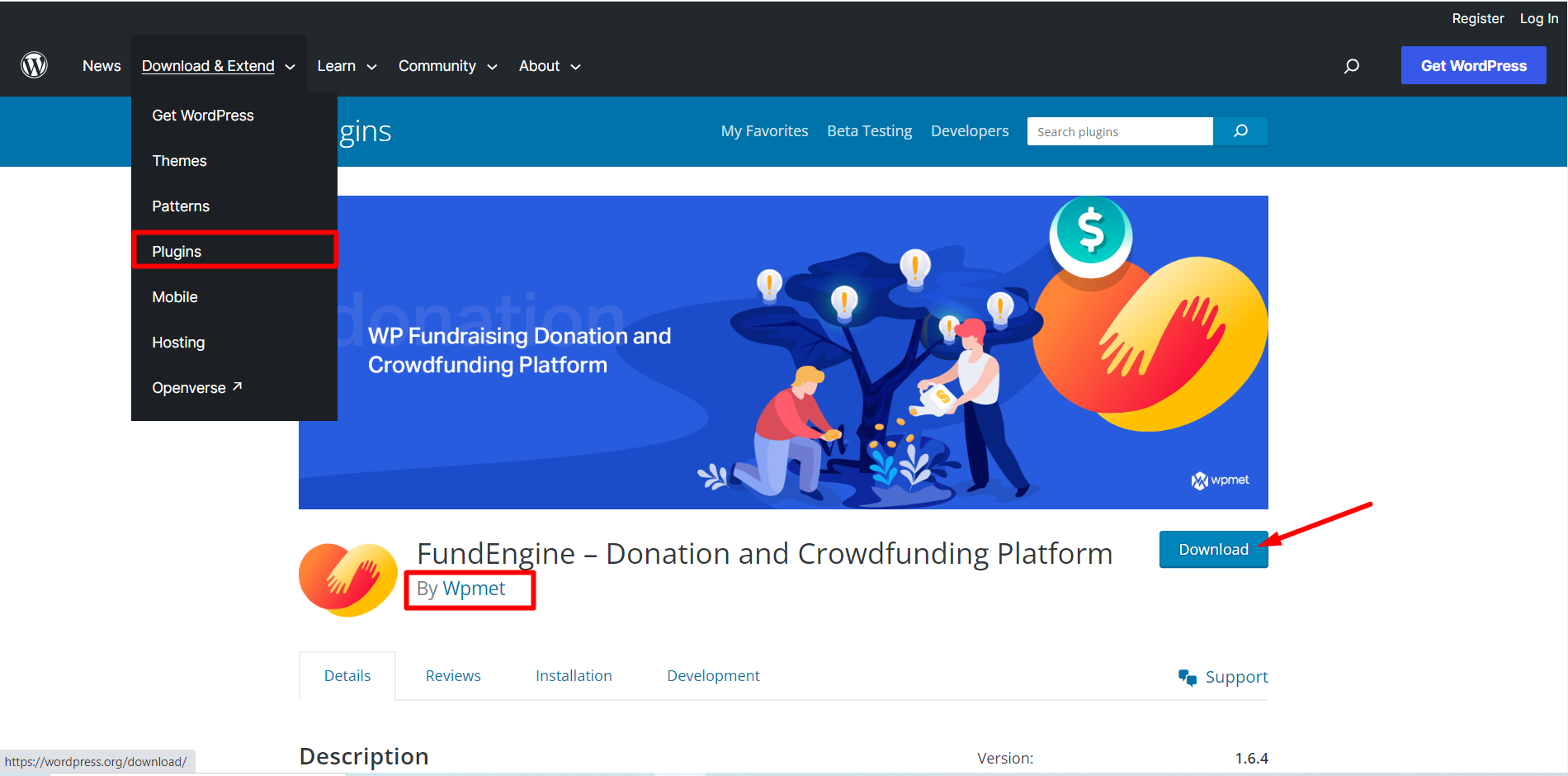
- Em seguida, navegue até o painel de administração do WordPress e, a partir daí, navegue até Plug-ins → Adicionar novo → Carregar plug-in
- Então clique em Escolher arquivo e selecione o arquivo zip que você baixou e clique em instale agora, espere um pouco até instalar e clique em Ativar plug-in
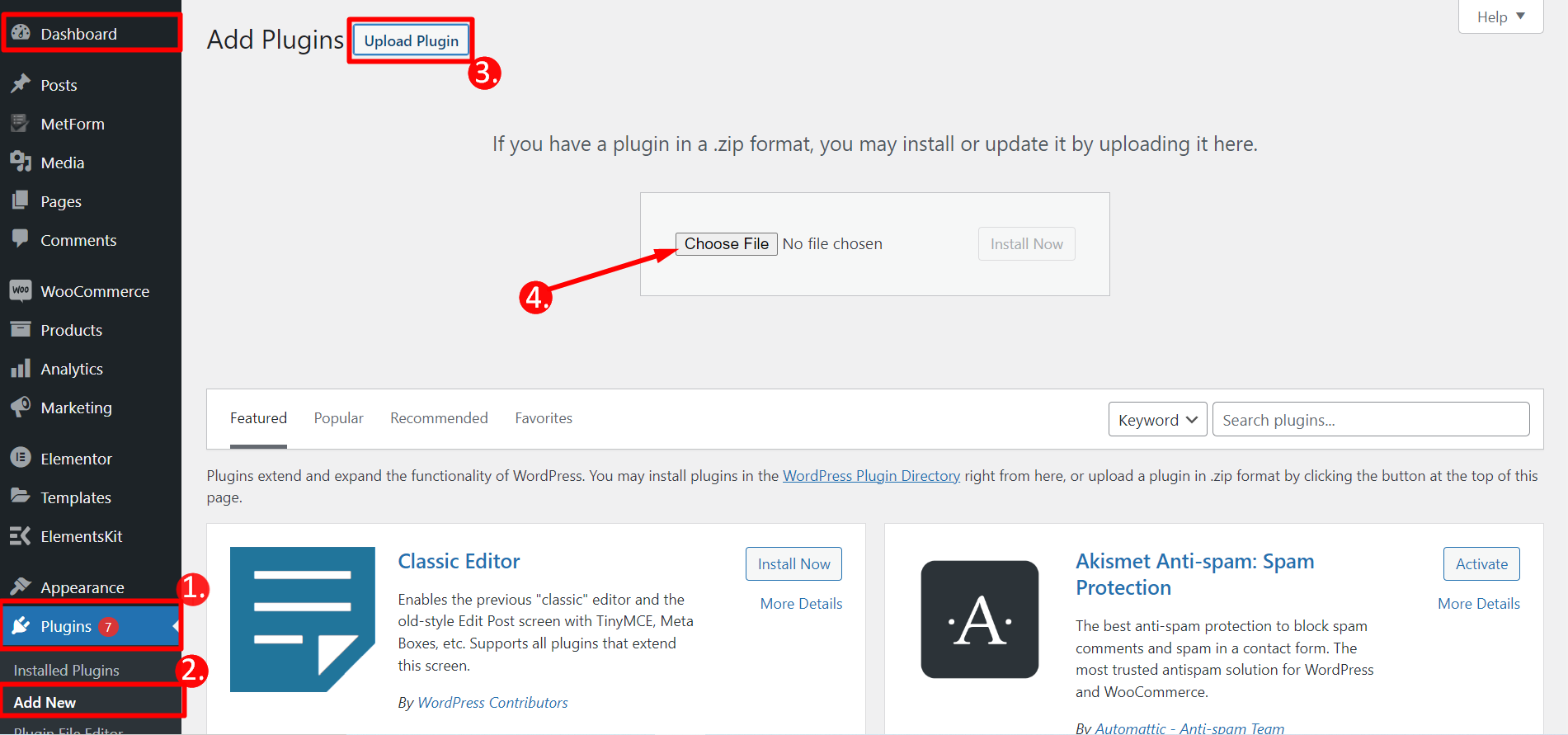
Você tem que ativar o plugin e você verá WP FundEngine aparecerá de acordo.
Configurando a doação do WP FundEngine #
- Acesse o plugin e encontre Configurações
- Clique em Configurar
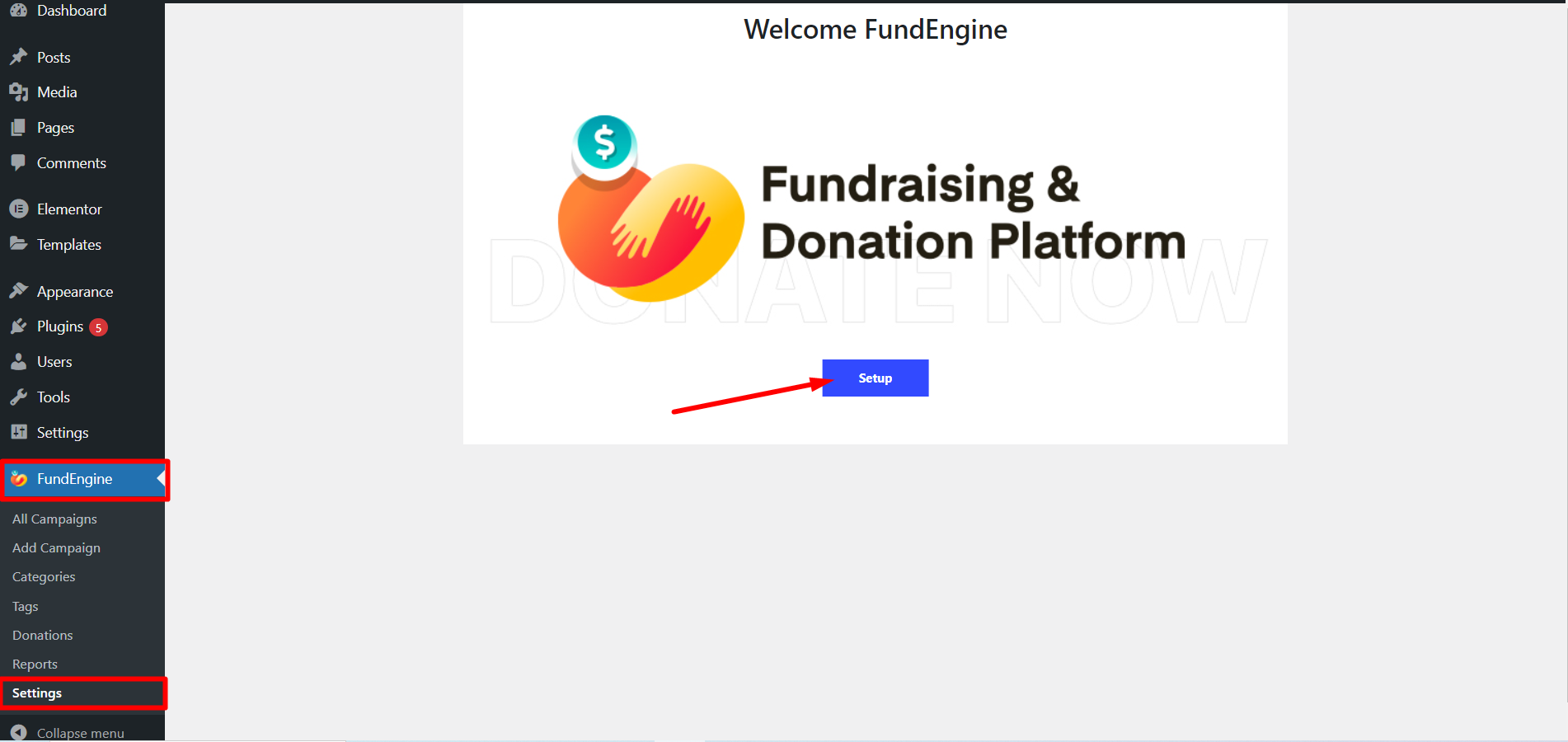
Clique em Começar
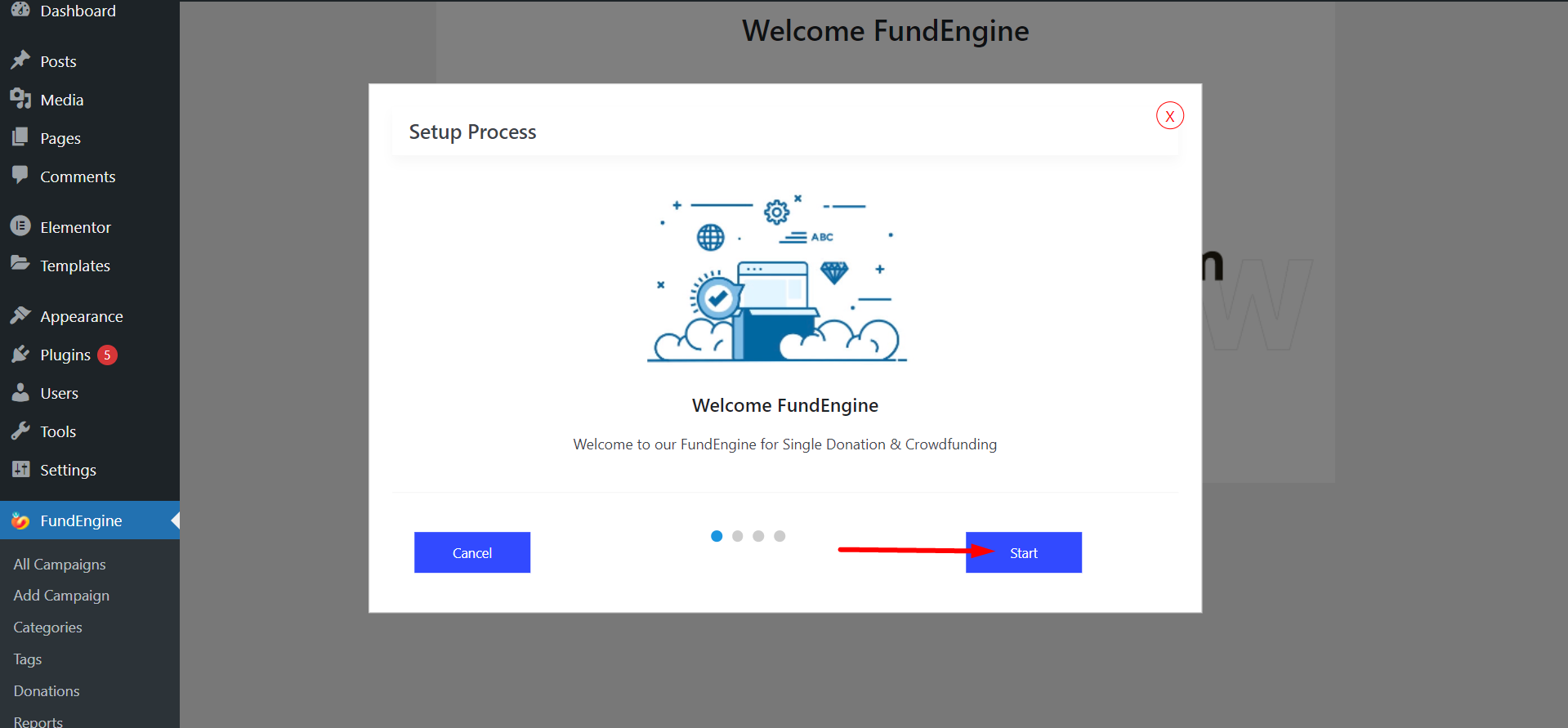
Escolha um formato e clique em OK
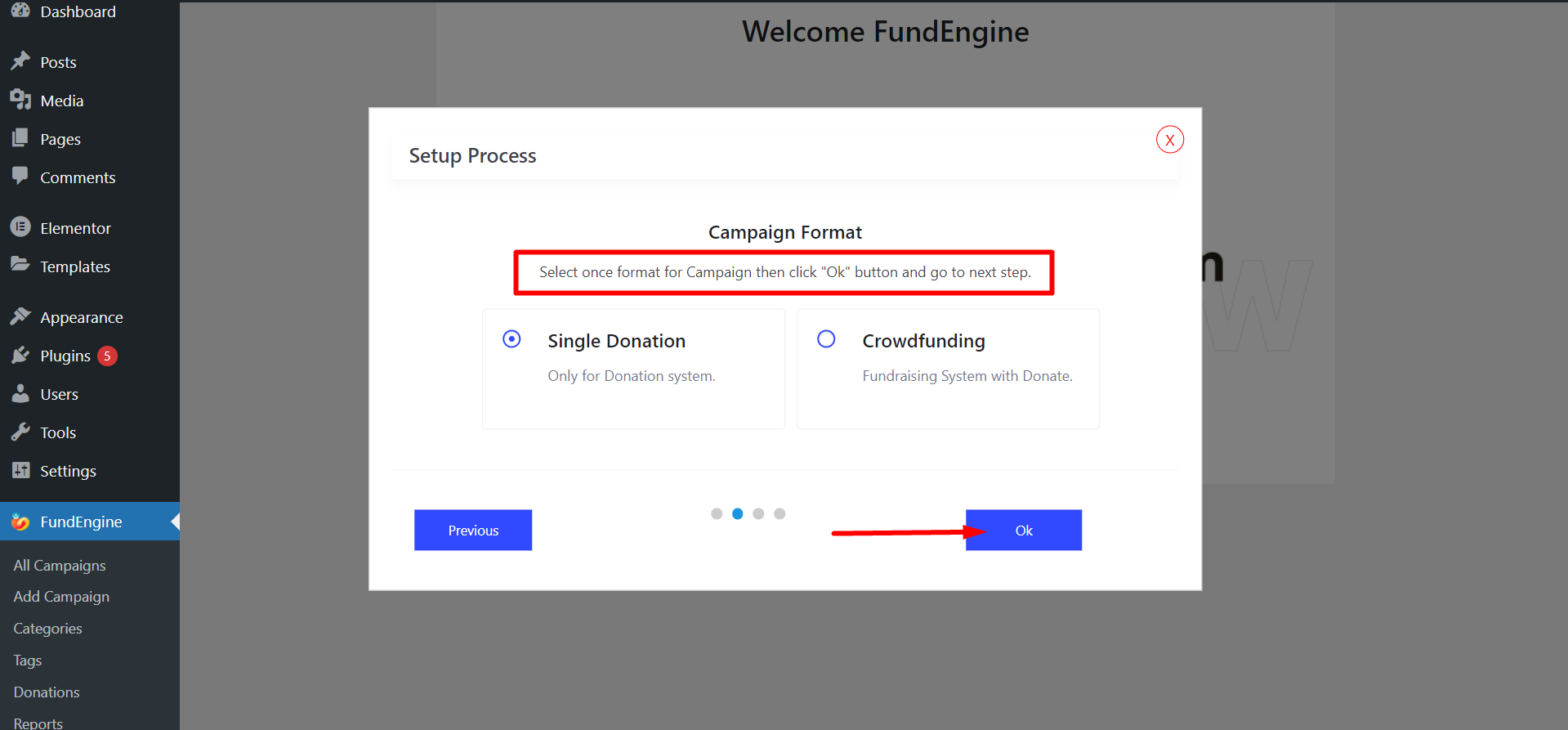
Agora, escolha um gateway de pagamento e pressione Selecionar
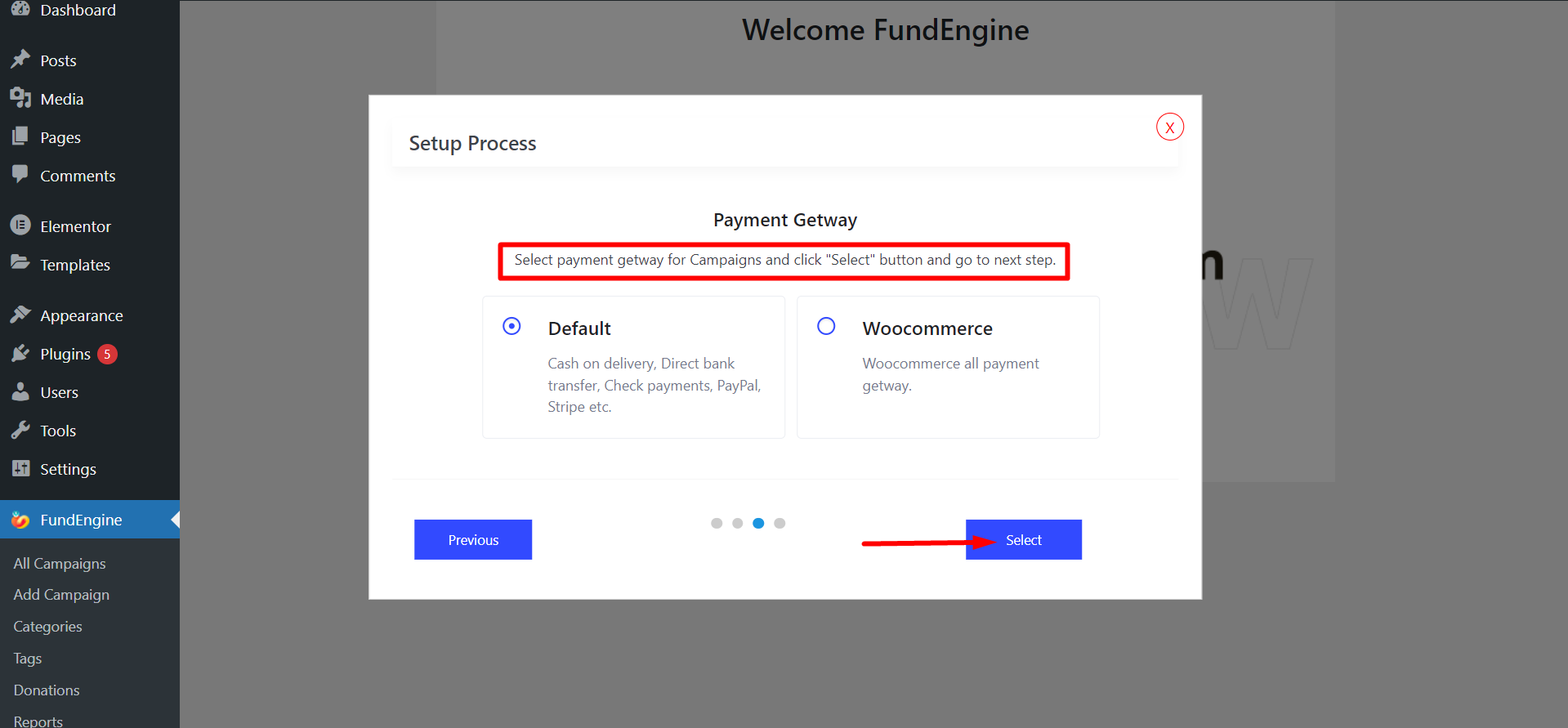
Finalize o processo clicando Botão Concluir.
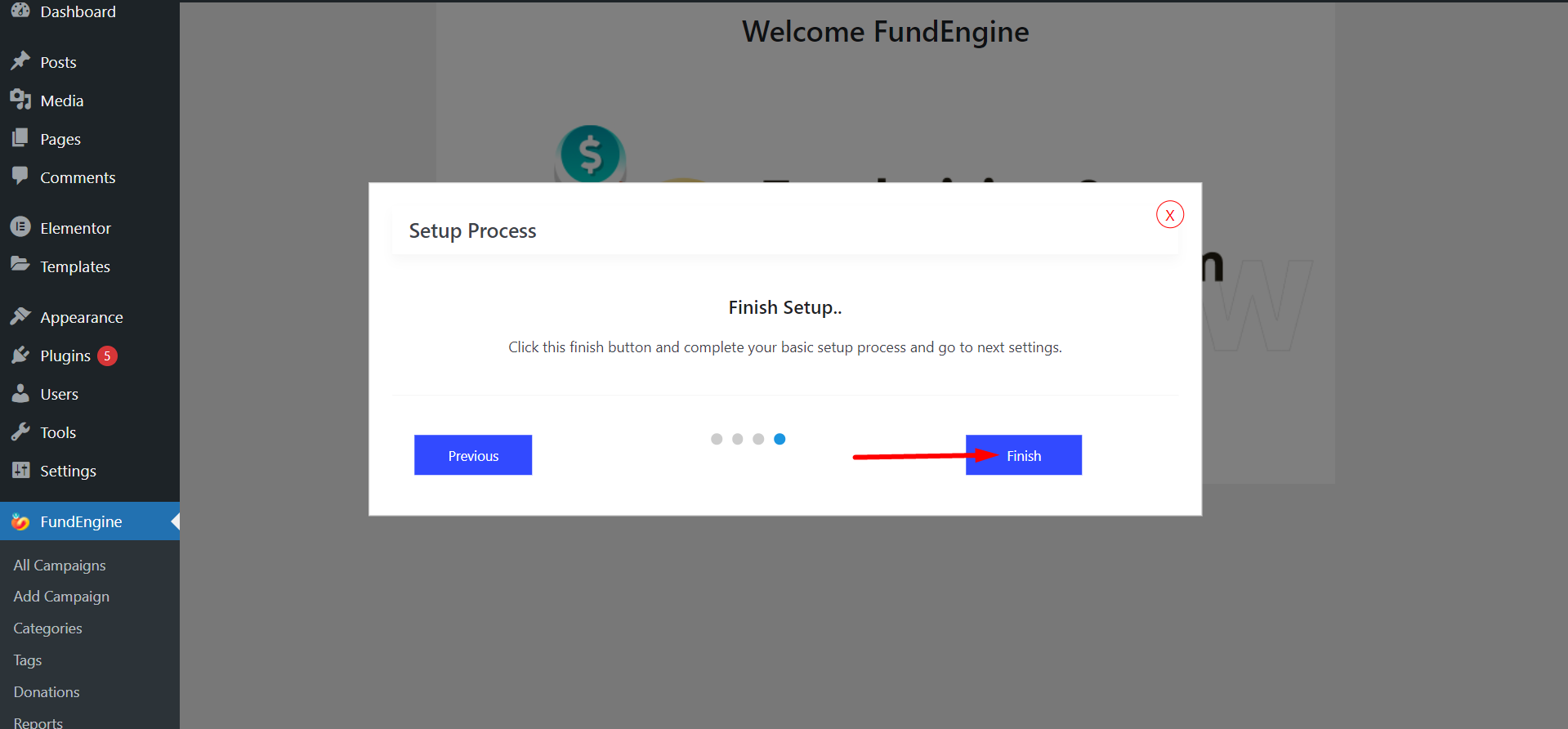
É assim que você pode baixar, instalar e ativar o plugin facilmente e começar a trabalhar rapidamente.




